In diesem Handbuch wird erläutert, wie Sie eine virtuelle KVM-Maschine mit dem Qcow2-Image unter Linux erstellen. QCOW steht für Q WWU c opy-o n-w rite, ist das Standardspeicherformat für virtuelle Laufwerke von QEMU/KVM-Instanzen.
Einige Linux-Distributionen, insbesondere RHEL, bieten angepasste Qcow2-Images, sodass wir sofort neue virtuelle Maschinen mit Red Hat Enterprise Linux OpenStack Platform oder KVM-Hypervisor erstellen und ausführen können.
Erstellen Sie eine virtuelle KVM-Maschine mit dem Qcow2-Image
Wir können Qcow2-Bilder auf drei verschiedene Arten importieren;
- mit dem Befehl virt-install,
- unter Verwendung der Virt-Manager-GUI-Anwendung,
- über die Cockpit-Webkonsole.
1. Importieren Sie Qcow2-Images mit dem Befehl virt-install
Virt-install ist ein Befehlszeilentool zum Erstellen von KVM-, Xen- und Linux-Container-Gästen. Es ist Teil des Virt-Manager-Pakets.
Wenn Sie Virt-Manager noch nicht installiert haben, lesen Sie die Anleitung, die unter „Virt-Manager“ im nächsten Abschnitt unten angehängt ist.
Um eine neue KVM-VM mit dem Qcow2-Image zu erstellen, führen Sie Folgendes aus:
$ virt-install --name CentOS_8_Server --memory 2048 --vcpus 1 --disk /home/sk/CentOS_8_Server.qcow2,bus=sata --import --os-variant centos8 --network default
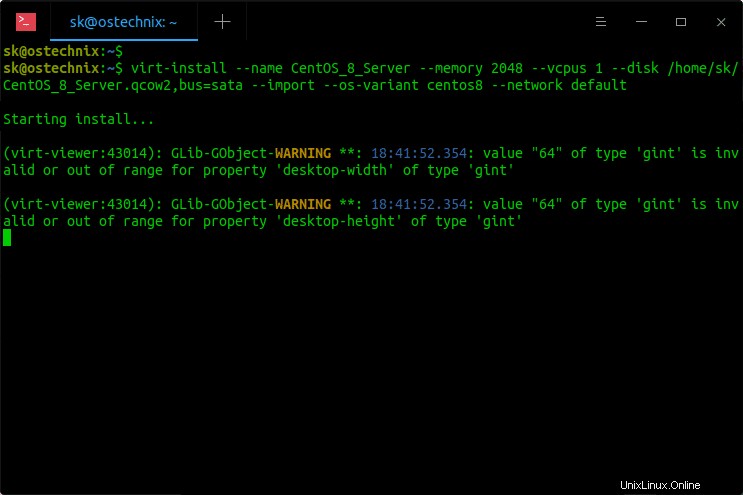
Ersetzen Sie "/home/sk/CentOS_8_Server.qcow2" mit Ihrem tatsächlichen Pfad, in dem Sie das Qcow2-Image gespeichert haben.
Dieser Befehl erstellt eine CentOS 8 KVM-Instanz mit 2 GB RAM, 1 vCPU mit Qcow2 Virtual Disk.
Sobald die VM erstellt ist, wird sie automatisch in der Virt-Viewer-Anwendung geöffnet. Der Virt-Viewer ist auch Teil des VIrt-Manager-Pakets.
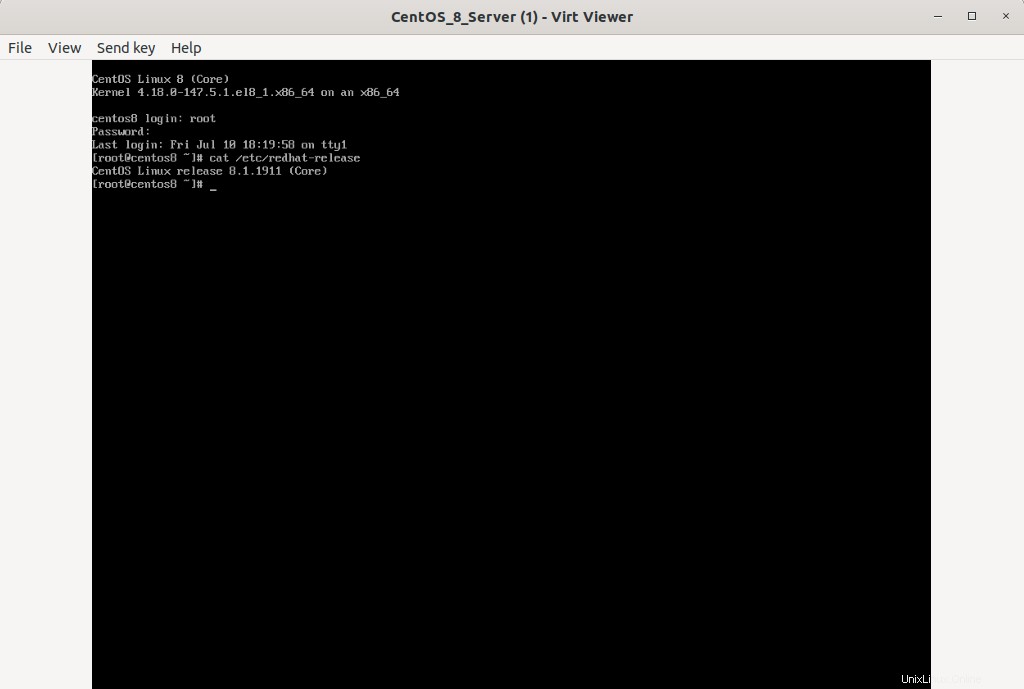
Verwenden Sie die neue VM!
Um beim nächsten Mal dieselbe VM zu starten, führen Sie Folgendes aus:
$ virsh --connect qemu:///system start centos8
Ersetzen Sie „centos8“ durch den Namen Ihrer VM.
Sie können die Liste der verfügbaren VMs mit folgendem Befehl anzeigen:
$ virsh list --all
2. Importieren Sie Qcow2-Images mit Virt-Manager
Virt-Manager ist eine Anwendung mit grafischer Benutzeroberfläche, die zum Erstellen und Verwalten virtueller Maschinen über libvirt verwendet wird . In der folgenden Anleitung erfahren Sie, wie Sie Virtual-Manager installieren und verwenden.
- So verwalten Sie virtuelle KVM-Maschinen mit Virt-Manager
Sobald Virt-Manager installiert ist, starten Sie ihn über Dash oder Menü.
Navigieren Sie zu Datei -> Neue virtuelle Maschine. Virt-Manager hat beim Erstellen einer neuen virtuellen Maschine im ersten Fenster die Option „Vorhandenes Disk-Image importieren“. Wählen Sie es aus und klicken Sie auf die Schaltfläche Weiter.
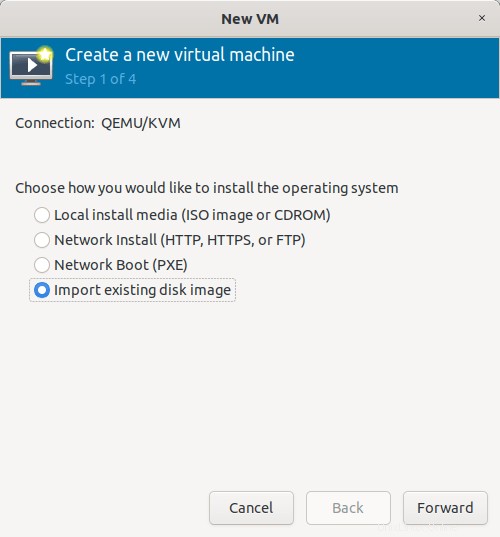
Wählen Sie den tatsächlichen Pfad des Qcow2-Images und dann die Betriebssystemvariante, die Sie installieren möchten. In meinem Fall habe ich mich für CentOS 8 entschieden.
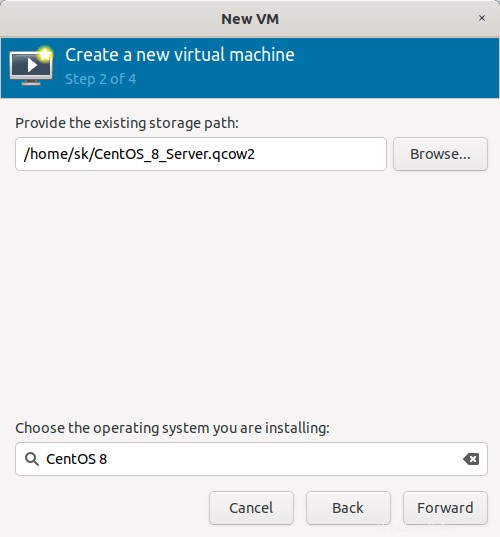
Wählen Sie Arbeitsspeicher- und CPU-Einstellungen für die neue VM aus:
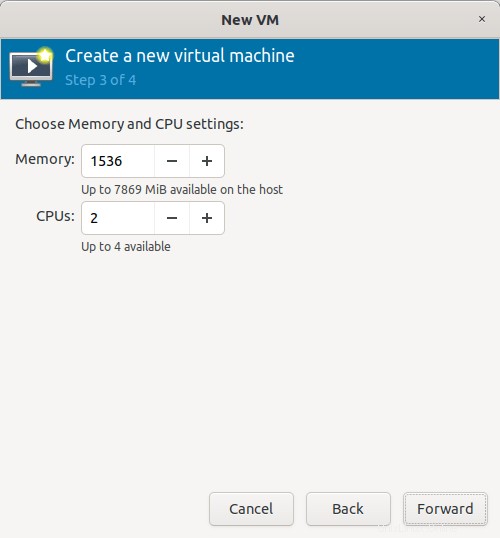
Aktivieren Sie die Option „Konfiguration vor der Installation anpassen“ und klicken Sie auf „Fertig stellen“.
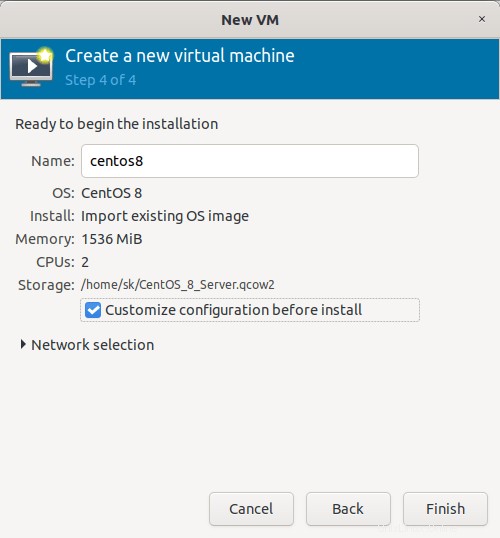
Jetzt sehen Sie das Konfigurationsfenster der VM. Klicken Sie im linken Bereich auf die Einstellung „VirtIO Disk 1“. Wählen Sie auf der rechten Seite „SATA“ als DISK BUS-Wert unter Erweiterte Einstellungen. Klicken Sie auf Anwenden, um die Änderungen zu aktivieren.
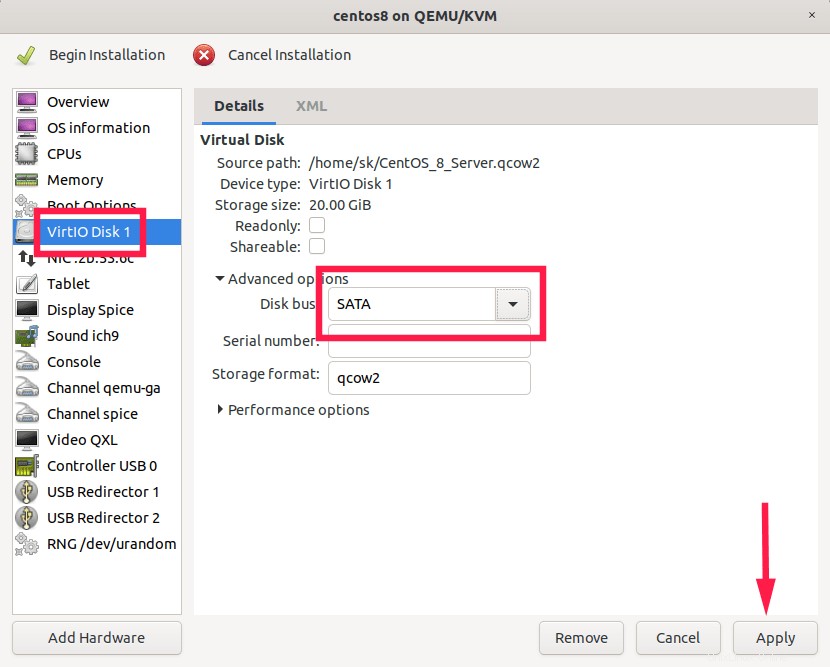
Konfigurieren Sie als Nächstes die Netzwerkeinstellungen für die VM. Klicken Sie dazu auf die Option „NIC :xx:xx:xx“ und wählen Sie die Netzwerkquelle, das Gerätemodell usw. aus. Klicken Sie auf Übernehmen, um die Änderungen zu speichern.
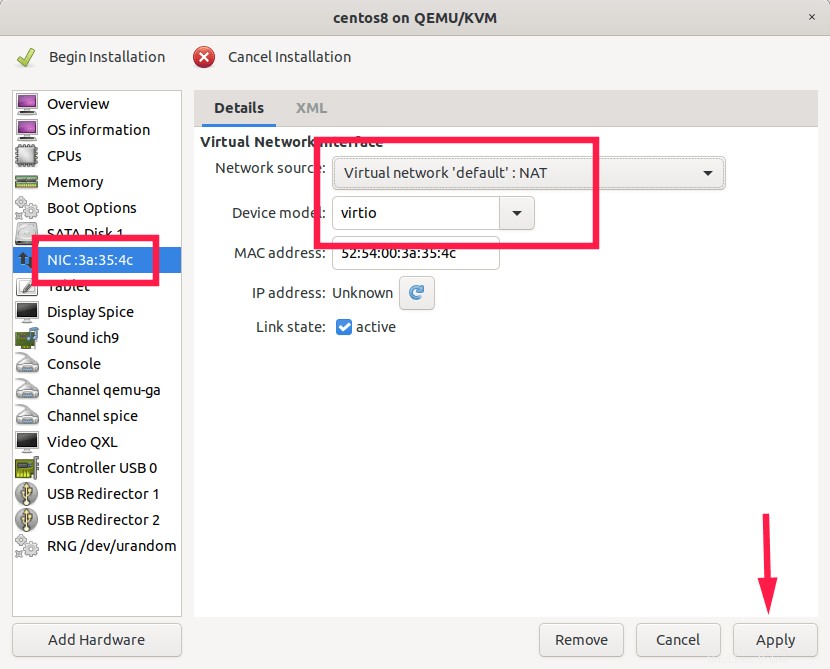
Klicken Sie abschließend in der oberen Leiste auf „Installation beginnen“, um mit dem Laden der neuen VM zu beginnen.
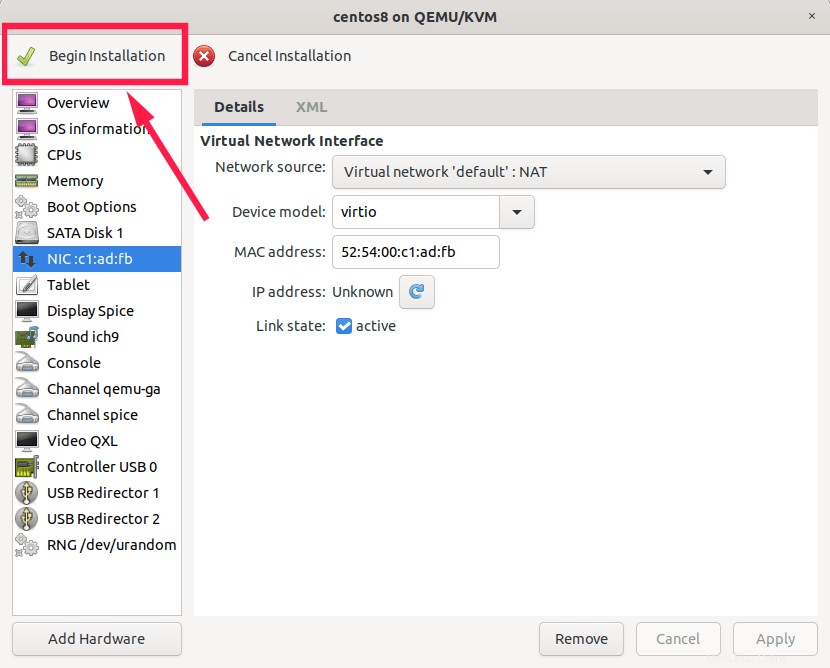
Sie werden zur grafischen Konsole der virtuellen Maschine weitergeleitet.
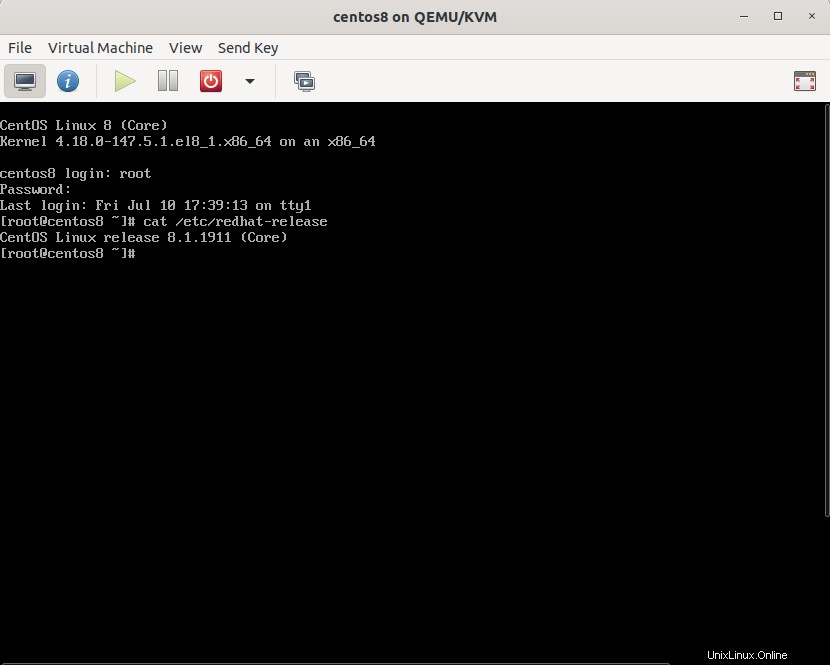
Beginnen Sie mit der Verwendung der neu erstellten VM!
3. Importieren Sie Qcow2-Images mit der Cockpit-Webkonsole
Cockpit ist ein webbasiertes Serververwaltungstool zum Verwalten entfernter Linux-Rechner über einen Webbrowser.
Über Cockpit können wir nicht nur physische Maschinen, sondern auch virtuelle Maschinen verwalten. Weitere Einzelheiten finden Sie in der folgenden Anleitung, um zu erfahren, wie Sie KVM-VMs über Cockpit verwalten:
- Verwalten Sie virtuelle KVM-Maschinen mit der Cockpit-Webkonsole
Melden Sie sich bei Ihrer Cockpit-Webkonsole an. Klicken Sie dann im linken Bereich auf die Registerkarte "Virtuelle Maschinen".
Klicken Sie auf die Option „VM importieren“, um das vorhandene Qcow2-Image der virtuellen Festplatte zu importieren.

Geben Sie den Namen der virtuellen Maschine ein, wählen Sie den Speicherort der Qcow2-Image-Datei, wählen Sie die Speichergröße und klicken Sie auf die Option „Importieren“. Stellen Sie sicher, dass Sie das Kontrollkästchen mit der Aufschrift „VM sofort starten“ deaktiviert haben. Weil wir Festplatten- und Netzwerkeinstellungen konfigurieren müssen.
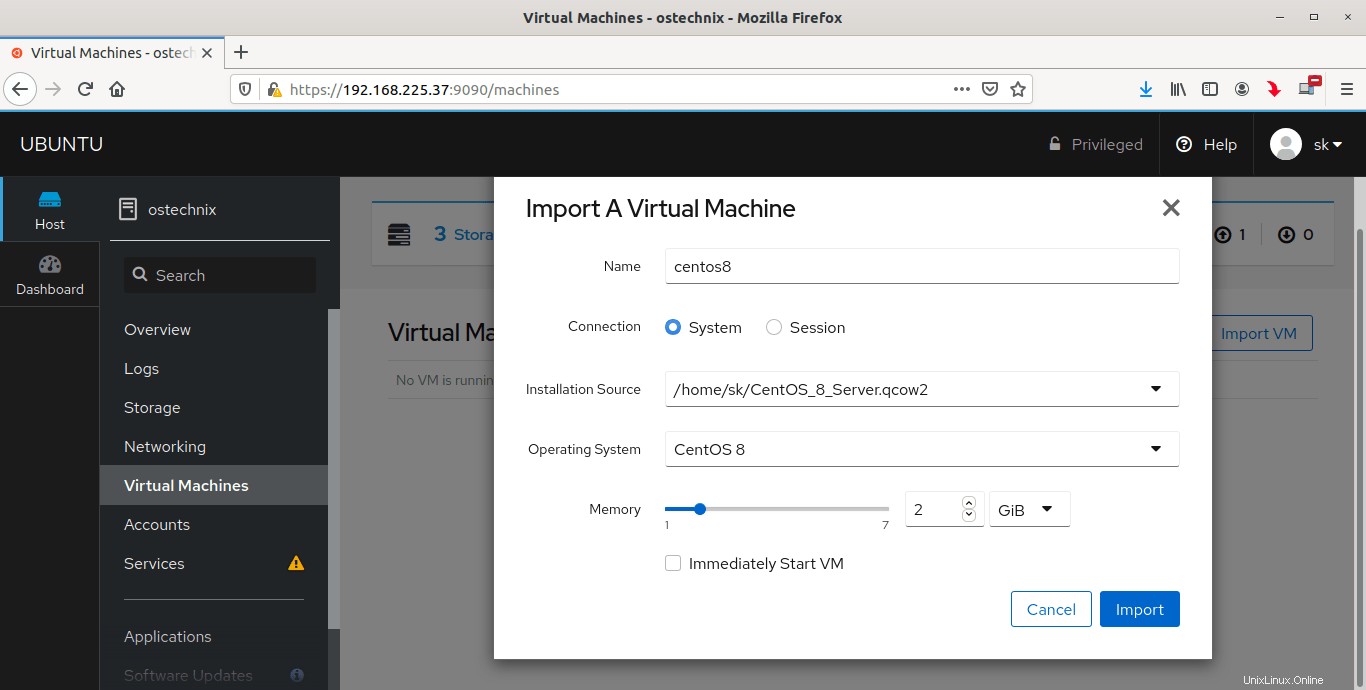
Nach dem Importieren der Maschine können Sie die CPU-, Speicher- und Netzwerkeinstellungen gemäß Ihren Anforderungen anpassen. Zuerst müssen wir den Disk Bus Type konfigurieren.
Klicken Sie dazu auf die Registerkarte "Laufwerke" und dann auf "Bearbeiten".
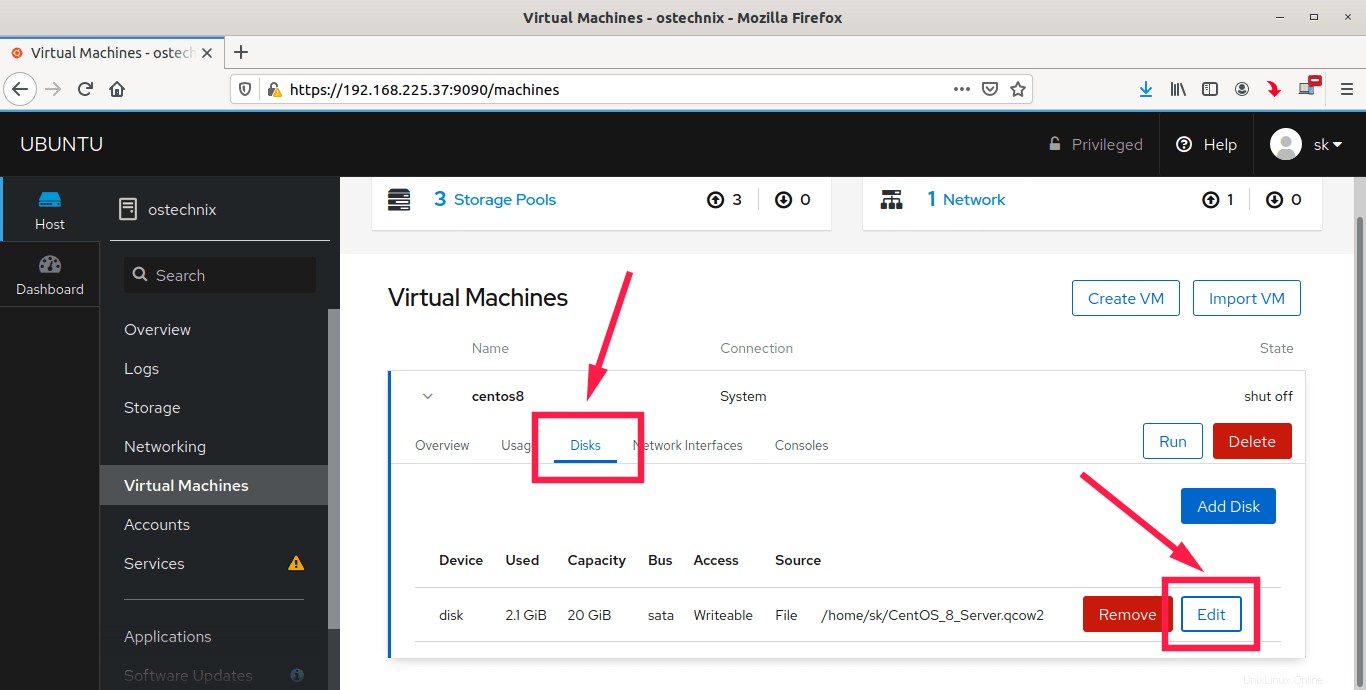
Wählen Sie den Bustyp. Die Standardeinstellung ist abhängig vom Hypervisor. Für KVM ist der Standardwert virtio. Sie müssen einen gültigen Bustyp auswählen. Ich wähle den Bustyp als „sata“ und klicke auf Speichern.
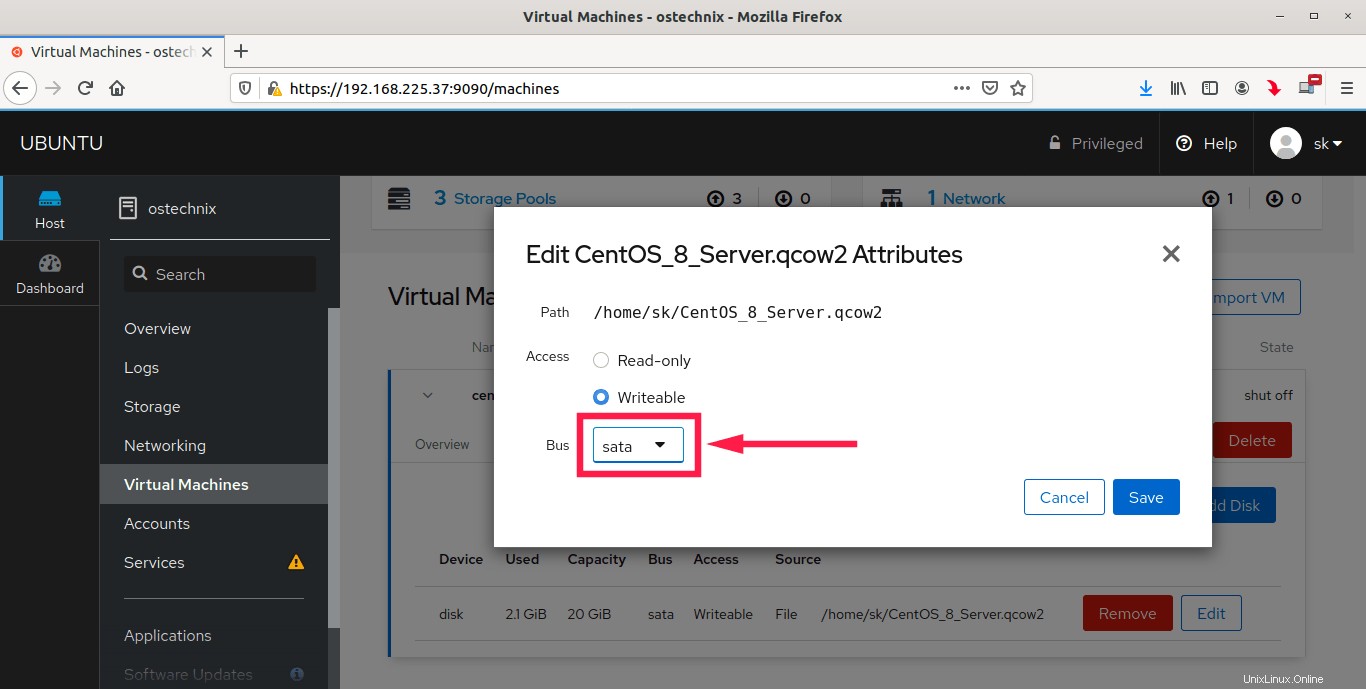
Gehen Sie als Nächstes zur Registerkarte Netzwerkschnittstellen, klicken Sie auf „Bearbeiten“, wählen Sie Schnittstellentyp und Quelle und klicken Sie schließlich auf Speichern.
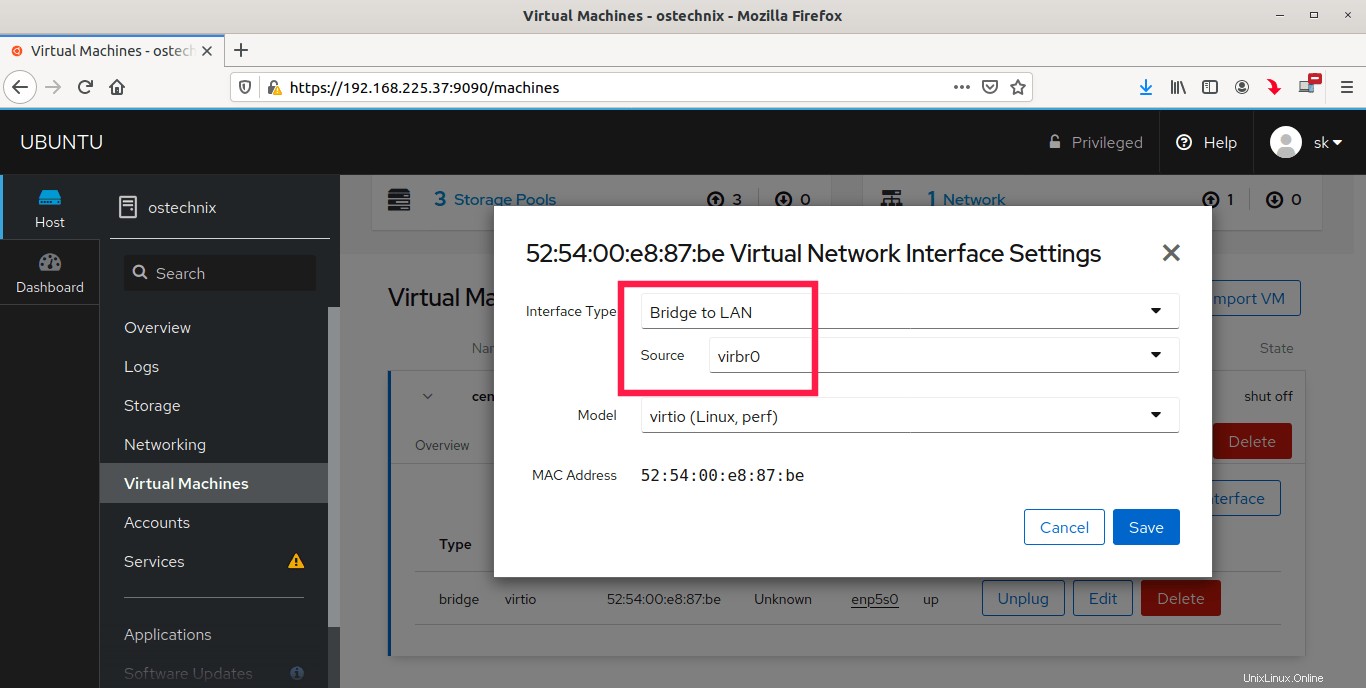
Wenn alles in Ordnung ist, klicken Sie auf „Ausführen“, um die virtuelle Maschine zu starten:
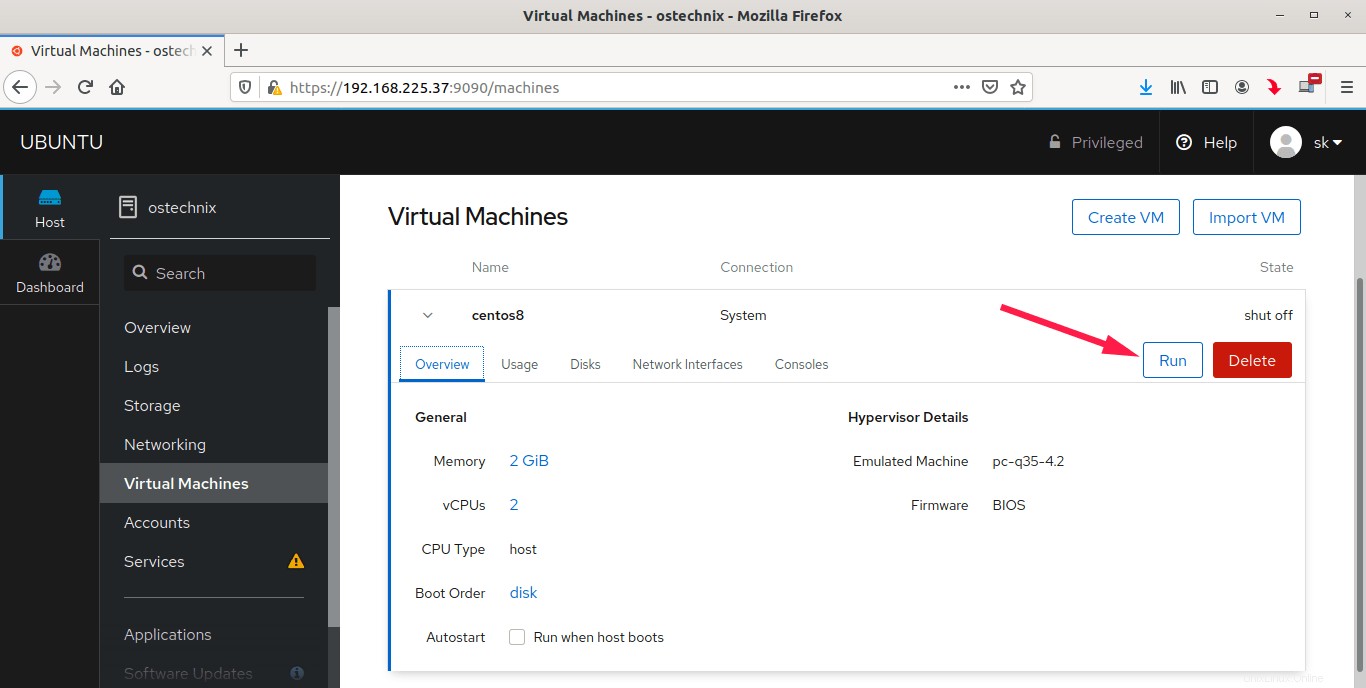
Gehen Sie zur Registerkarte „Konsolen“ und prüfen Sie, ob die neu erstellte VM ausgeführt wird!
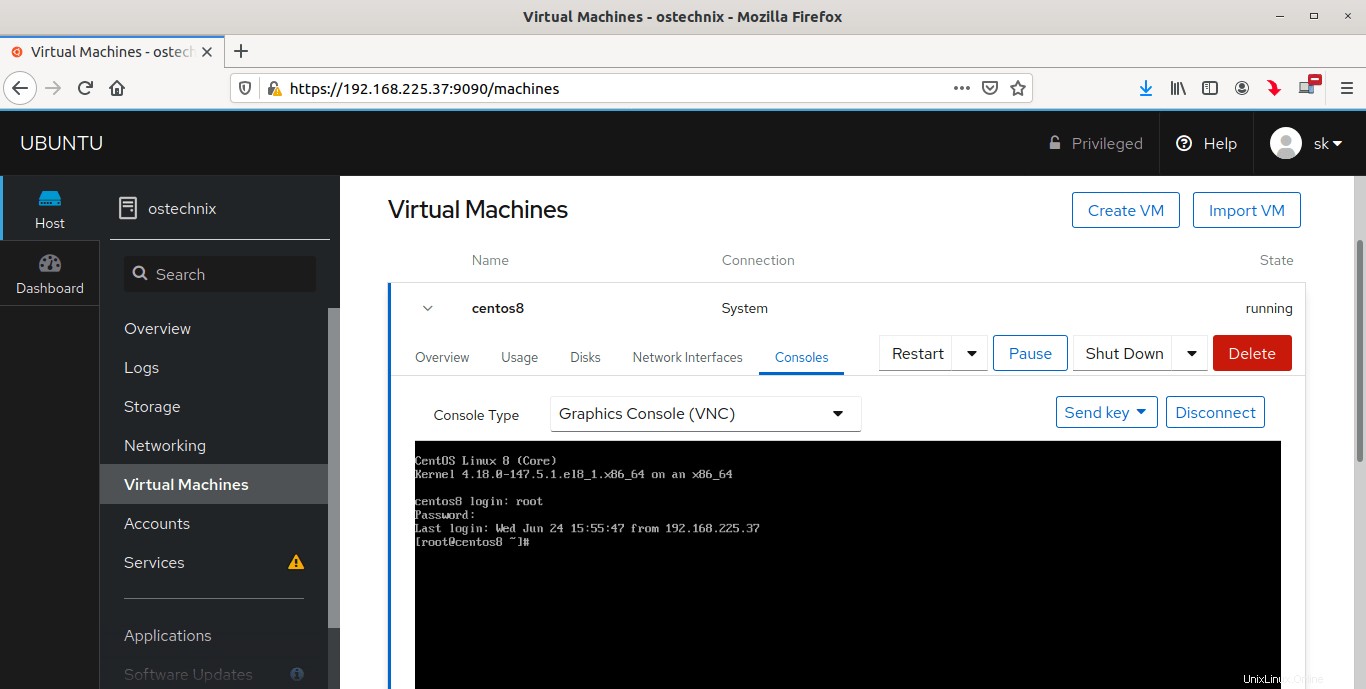
Schlussfolgerung
In diesem Handbuch haben wir gelernt, wie man eine virtuelle KVM-Maschine mit Qcow2-Image mit Virt-install, Virt-manager und Cockpit unter Linux erstellt.
Verwandte Lektüre:
- So migrieren Sie Virtualbox-VMs in KVM-VMs unter Linux